プレイステーション5 の調子が悪い場合は、温度警告が表示されなくても、PS5 の過熱問題が発生している可能性があります!!
大切な本体を査定や修理に出す前に、保証が無効にならずに問題を解決できる可能性のあるいくつかのことを試すことができます。 PS5 本体をリラックスする必要がある場合は、次のことを行う必要があります。
PS5 の過熱の症状
世界中のゲーマーに何百万ものユニットが販売され、一部の PS5 には必然的に障害が発生します 。本体の奇妙な動作が自動的に熱に関連しているとは考えないでください。本体の保証期間内で、以下のヒントを試しても問題が解決しない場合は、ソニーに連絡して無料の修理または交換を依頼することを強くお勧めします。
PS5 が保証期間外であっても、何をしているのかを 100% 理解している場合を除き、システムを開いて自分でメンテナンスを行うことはお勧めしません。代わりに、認定されたサードパーティ技術者に評価を依頼してください。
PS5 の外側カバーを取り外したり、SSD 拡張ベイを開いたりすることは、どちらの操作もユーザーが行うことを特に意図しているため、システムを開けることにはならないことに注意することが重要です。
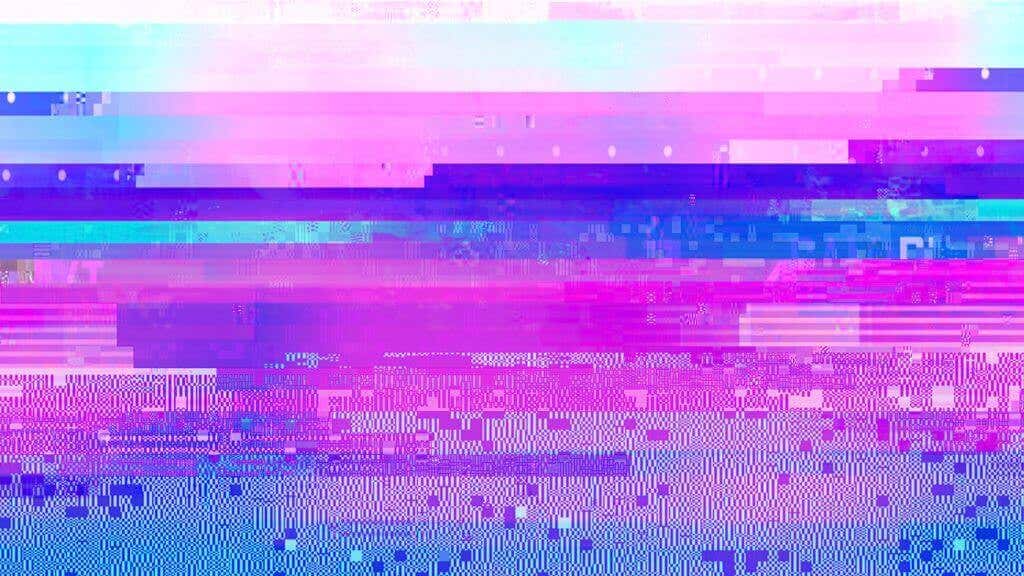
それでは、PS5 が過熱しているかどうかをどうやって確認すればよいのでしょうか?いくつかの潜在的な症状があります:
視覚的な不具合などの症状は、メモリの欠陥や、ユーザーが修理できない部品の熱関連の問題が原因である可能性もあることに注意することが重要です。したがって、ヒントに従ってもそのような問題が解決しない場合は、専門家によるシステムの評価を受けてください。
1. PS5 のファンが回転していることを確認してください
PlayStation 5 は非常に静かなゲーム機なので、ファン (巨大なファンが 1 つだけあります) の回転がいつ止まったかわからないかもしれません。冷却ファンがシステム内に空気を送り込まないと、PS5 はフェールセーフ温度に達するとすぐにシャットダウンします。.

ファンがまだ動作しているかどうかを確認するには、サウンドをミュートにしてゲームを起動し、PS5 の近くに年を置いてください。かすかな空気の勢いが聞こえるはずです。あるいは、コンソールの上部 (垂直方向) にある通気孔の近くに手をかざすこともできます。空気が肌の上を流れるのを感じるはずです。
ファンが動作しなくなったと思われる場合は、保証修理を受けるか、専門家に交換してもらいましょう。
2.カバーを取り外し、ポートを掃除機で掃除します
ファンで冷却されたコンピュータ システムは、時間の経過とともに埃や糸くずが蓄積します。 PS5 の設計者はこれを考慮し、集めた埃を掃除機で吸い取れる特別なポートを本体に追加しました。
サイド カバーを取り外し、ソニーの公式ビデオ分解で示されているポートに掃除機をかけるだけです。


次に、サイド カバーを元に戻し、システムの電源を入れ、問題が解決したかどうかを確認します。圧縮空気の入った缶を使用して、通気口からファンから埃を吹き飛ばすこともできます。ただし、缶を間違った角度で持つと結露が発生しないように注意してください。


徹底的にクリーニングしたい場合は、システム全体を開けずにファンを取り外すことができます。電源ケーブルを取り外し、必要なネジを外すだけです。
3.換気スペースを確認してください
PS5 は密閉システムではありません。熱気をシステムから排出し、冷気と置き換えます。コンソールの周囲に適切な換気がなければ、このようなことは起こりません。換気の悪い密閉空間に本体を置く場合にも問題になります。壁面やメディア キャビネットの側面から十分な距離があることを確認してください。

PS5 の周囲にスペースがあり、キャビネットに空気が通過できる十分な通気口があることを確認してください。おそらく最も重要なことは、PS5 に付属のスタンドを必ず使用することです。
本体を縦置きモードでも横置きモードでも、付属のスタンドを使用すると、本体の底面と本体の設置面の間に空気の流れを確保するのに十分なスペースが確保されます。
4. PS5 を正しい面に置きます

また、ベッドやカーペット敷きの床などの柔らかい表面の上で本体を実行することも避けてください。これにより通気孔が簡単に塞がれ、熱が蓄積する可能性があります。それだけでなく、たとえきれいに見えても、平均的なカーペットにはたくさんのほこり、ペットの毛、汚れが付着しています。それらはすべてシステムに取り込まれ、問題を引き起こします。.
最適な冷却を確保するには、PS5 をテレビ台の棚や机などの硬い表面に置きます。
5.部屋の温度をコントロール
水冷 または特殊な冷却を使用しない限り、通常、CPU または GPU を部屋の周囲温度以下に冷却することはできません。暑い気候に住んでいて、PS5 が住んでいる部屋の熱と湿度が高い場合は、PS5 を限界まで押し上げるだけで十分かもしれません。

この場合、システムの温度がゆっくりと上昇するため、長時間プレイした後にのみ熱の問題が発生する可能性があります。ここでの唯一の答えは、エアコンを使用するか、窓を開けるか、扇風機を回すことによって部屋の温度を下げることです。
6.拡張 SSD の過熱の問題
特別な拡張スロットを使用して PS5 の SSDストレージ を拡張したユーザーにのみ影響する特定の過熱の問題があります。 PS5 ゲームを (USB ドライブにアーカイブするだけでなく) プレイできるストレージの量を増やしたい場合は、標準の M.2 SSD を特別なスロットに取り付けることができます。
もちろん、速度と物理サイズに関する Sony の要件に準拠したドライブを使用する必要がありますが、それ以外は、スロットに挿入したときに正常に動作するはずです。

ただし、Sony では SSD にヒートシンクが取り付けられていることも要求しています。多くのドライブにはヒートシンクがあらかじめ取り付けられていますが、そうでない場合は自分で行う必要があります。適切なサイズのヒートシンクを購入し、スティックを剥がしてドライブのメモリ チップに貼り付けるだけで簡単です。ただし、これを行わなくてもドライブは引き続き動作し、最初は問題に気づかない可能性があります。
ドライブが過熱すると、高温を補うために速度が低下します。これにより、アセットのストリーミングが途切れたり、ゲームの読み込み時間が長くなったりする可能性があります。したがって、コンソールの拡張スロットに取り付ける M.2 ドライブにはヒートシンクを取り付けることを強くお勧めします。
アフターマーケットのクーラーについてはどうですか?

Amazon で、代替スタンドとして機能したり、PS5 の通気口にクリップで留めたりできるアフターマーケット冷却システムを見たことがあるかもしれません。これらの製品は、冷却を改善し、(以前のゲーム コンソールでは) ファンの騒音を低減することを約束します。.
PS5 所有者がこのようなクーラーを購入することはお勧めしません。まず、正常に動作するPS5では、そもそもノイズがほとんど発生しません。次に、ボルトオン式クーラーなしで PS5 が安全な動作温度を維持できない場合は、クリーニングが必要になり、場合によっては修理が必要になります。結局のところ、これらの製品の冷却効果は、通常、大量の熱風であることがわかります。
PS5 を開けて掃除する: やるべきですか?
あなたには、コンソールを開いて徹底的に掃除する権利があります。 PS5 は本体を開けずに溜まったほこりを簡単に除去できるように設計されていますが、クリーニングのために本体を分解するガイドがオンラインで見つかります。

適切に実行すれば、これは安全なはずです。ただし、経験の浅い人は、静電気の放電やドライバーの滑りによる機械的な影響により、電子部品を損傷する可能性があります。マザーボードを露出させるガイドに従うことはお勧めしません。特に、PS5 のメインチップとヒートシンクの間の液体金属冷却物質を交換するなどの危険な行為が必要な場合は、推奨しません。
上記のヒントは、Sony PlayStation 5 の過熱問題に特化したものですが、Xbox Series X および S にも広く当てはまります。現世代のコンソールはすべて静かなシステムです。それでも、温度を制御しながらそれを達成するには、並外れた空気の流れが必要です。分解する必要がないように頻繁に掃除して、呼吸できるスペースを確保してください。そうすれば、過熱の問題が再び発生することはなくなります。
.